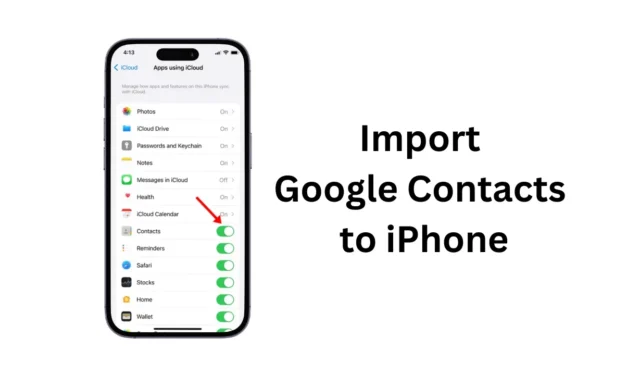
Для пользователя вполне нормально иметь и Android, и iPhone. Android обычно является первым выбором для пользователей телефонов, и, потратив достаточное количество времени на операционную систему, пользователи планируют перейти на iPhone.
Итак, если вы раньше пользовались Android и только что купили новый iPhone, первое, что вам может понадобиться, — это перенести сохраненные контакты. Итак, можете ли вы импортировать контакты Google на свой iPhone? Об этом мы узнаем в этой статье.
Можем ли мы импортировать контакты Google на iPhone?
Абсолютно да! Вы можете легко импортировать контакты Google на свой iPhone, и есть несколько способов сделать это.
Даже если вы не хотите импортировать контакты Google вручную, вы можете добавить свою учетную запись Google на свой iPhone и синхронизировать сохраненные контакты.
Вам не придется использовать какое-либо стороннее приложение для импорта контактов Google на ваш iPhone. Для этого вам нужно использовать настройки iPhone или iTunes.
Как импортировать контакты Google на iPhone?
Что ж, независимо от того, какой у вас iPhone, вам нужно следовать этим простым методам для импорта контактов Google.
1. Для начала откройте приложение «Настройки» на своем iPhone.

2. Когда откроется приложение «Настройки», прокрутите вниз и нажмите «Почта» .

3. На экране «Почта» нажмите «Учетные записи» .

4. На экране «Учетные записи» нажмите «Добавить учетную запись» .

5. Далее выберите Google .

6. Теперь войдите в учетную запись Google , в которой сохранены ваши контакты.

7. После этого включите переключатель « Контакты» .

Вот и все! Теперь вы найдете все свои контакты Google в родном приложении «Контакты» вашего iPhone. Это самый простой способ синхронизации контактов Google с iPhone.
Синхронизируйте контакты Google с iPhone через iCloud.
Если вы не хотите добавлять свою учетную запись Google и по-прежнему хотите, чтобы все сохраненные контакты были на вашем iPhone, вам необходимо использовать iCloud. Вот что вам нужно сделать.
1. Для начала запустите веб-браузер на своем ПК. Затем войдите на сайт Google Контакты под своей учетной записью Google.
2. Когда загрузится экран «Контакты», щелкните значок «Экспорт» в правом верхнем углу.

3. В окне «Экспорт контактов» выберите vCard и нажмите «Экспорт».

4. После экспорта посетите веб-сайт iCloud.com и войдите в систему, используя свой Apple ID .

5. После входа в систему нажмите «Контакты» .

6. В правом верхнем углу экрана нажмите значок (+) .

7. В появившемся меню выберите Импортировать контакт .

8. Теперь выберите экспортированную визитную карточку .
9. Подождите несколько секунд, пока iCloud не загрузит vCard. После загрузки вы найдете все контакты.
10. Затем откройте приложение «Настройки» вашего iPhone и нажмите на свой Apple ID вверху.

11. На следующем экране нажмите iCloud .

12. Затем убедитесь, что переключатель рядом с контактами включен.

Вот и все! Если ваш iPhone подключен к стабильному Интернет-соединению, все ваши контакты iCloud будут синхронизированы с вашим iPhone.
Итак, это два лучших способа синхронизации контактов Google с iPhone. Методы, которыми мы поделились, не требуют установки сторонних приложений и работают хорошо. Если вам нужна дополнительная помощь в установке контактов Google на iPhone, сообщите нам об этом в комментариях ниже.




Добавить комментарий